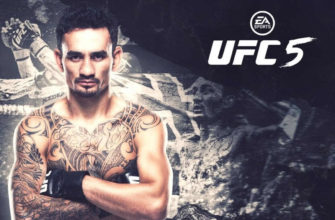Fortnite не считается требовательной игрой. Любой более или менее современный компьютер должен справиться с ней без проблем. FPS важен для быстро развивающейся игры на выживание, такой как Battle Royale. Если вы уверены, что ваш ПК соответствует требованиям, и задаетесь вопросом, как повысить FPS в Fortnite, мы обязательно поможем.
Как узнать свой FPS в Fortnite?
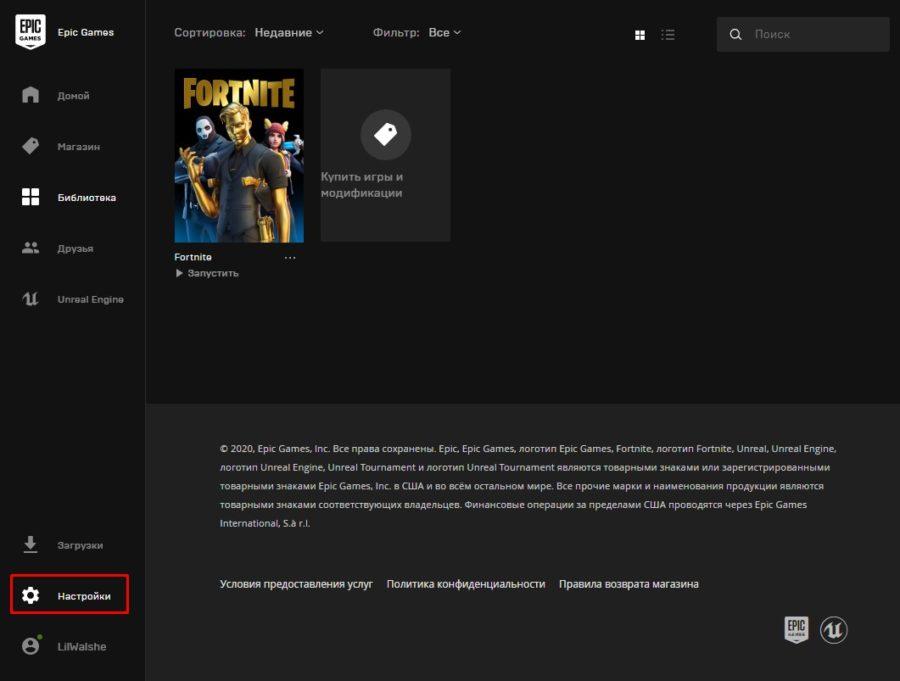
Разработчики встроили собственный счетчик, поэтому вам не нужно ничего скачивать. Зайдите в “Настройки”, раздел “Графика” и найдите “Счетчик частоты кадров” – установите его в положение Вкл. Во время матча вы увидите этого персонажа в правом верхнем углу.
Сколько FPS нужно для комфортной игры?
Ответ прост: достаточно 30 кадров в секунду. Конечно, при условии, что эта цифра стабильна и не “шатается”. Если ваш FPS замедляется во время скопления игроков или других активных действий, эту проблему следует устранить. Если ваш ФПС в Fortnite упадет ниже 30, противники легко справятся с вами в поединках. Частота кадров и подключение к интернету влияют на успех в поединках.
Увеличение через “Настройки”
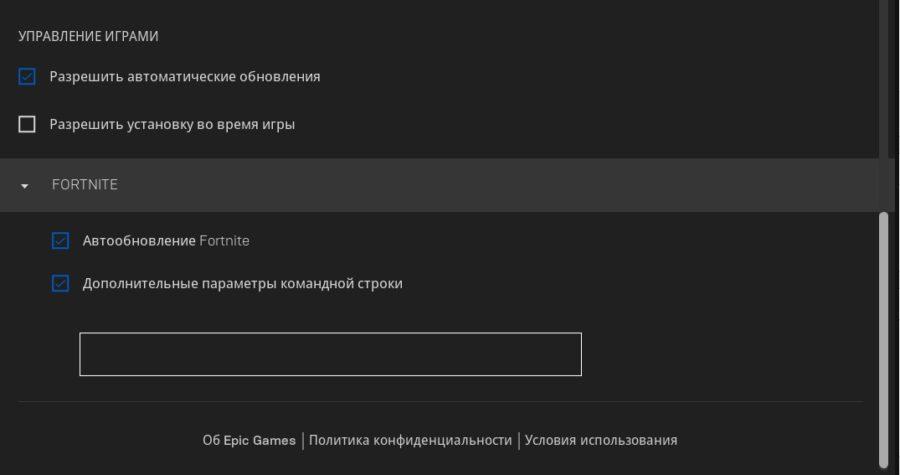
Ваш компьютер поддерживает стабильные 30 FPS, но вы хотите большего? Проверьте в настройках графики: возможно, система установила пределы на “30”. Обычно это происходит автоматически, когда Fortnite обнаруживает, что у вас не установлено сверхэффективное железо. И чтобы предотвратить падение fps, он фиксирует настройку на “30”. Если установить ограничение частоты кадров выше 30, производительность может резко снизиться. Особенно на слабом ПК.
Для начала установите значение “60” и проверяйте этот параметр во время матча. Если FPS не проседает и игра Fortnite работает стабильно, можно поднять планку еще выше – до 120 кадров в секунду. Постепенно увеличивайте лимит, пока не обнаружите зависания и лаги. Установите значение на стабильном уровне производительности.
Повышение через настройки графики
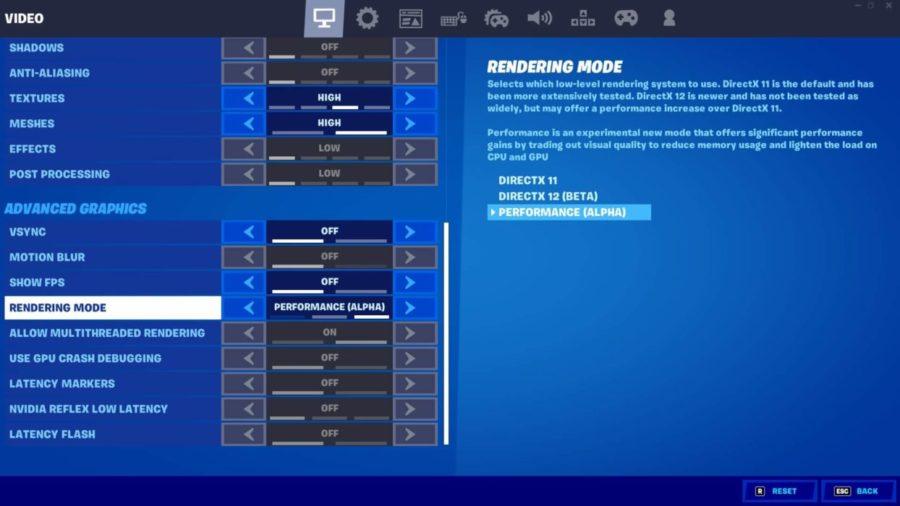
Самый простой способ сделать это – установить все параметры на минимум. Это полезно, если ваше оборудование слабое и не может справиться даже со средними настройками. Также полезно знать, зависит ли низкий fps от видеокарты или дело в чем-то другом.
Интерес представляют 2 подраздела: “Качество графики” и “Дополнительные настройки графики”:
- Здесь нужно отключить ненужные элементы и свести основные настройки к минимуму. Это очень легко сделать: есть специальная строка “Конфигурация качества” – переключите его в положение “Низкий”.
- Затем спуститесь еще немного вниз и увидите строку “Automatically load high resolution textures”. – отключить эту функцию.
- Зайдите в “Дополнительные настройки графики” и отключите вертикальную синхронизацию.
Увеличение с помощью опций запуска
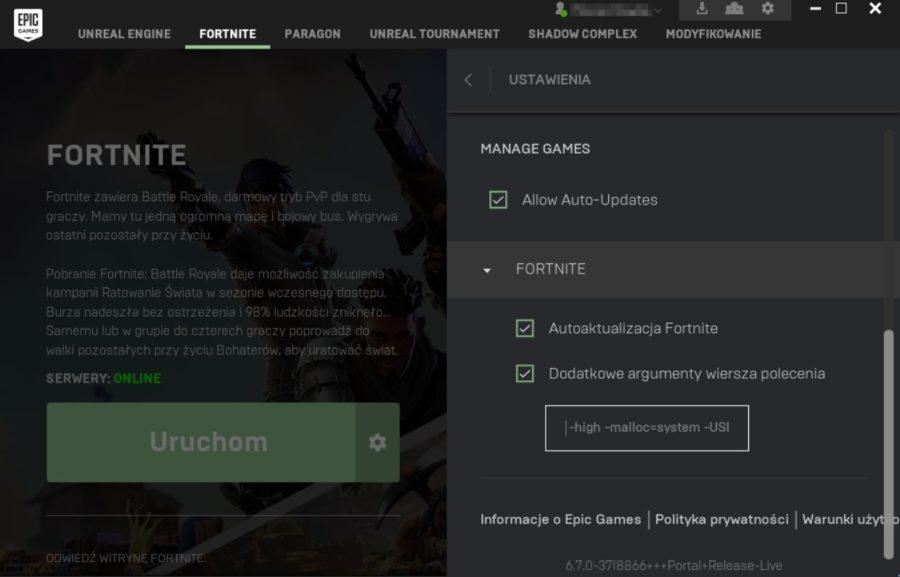
Этот метод еще больше повысит оптимизацию. Мы напишем специальные команды, которые система будет выполнять каждый раз, когда вы запускаете игру.
Зайдите на платформу Epic Games, нажмите на свой аватар и перейдите в раздел “Настройки”.
Спуститесь в самый низ страницы и посмотрите раздел “Управление игрой”. Нажмите на Fortnite – должно появиться выпадающее меню. В строке “Дополнительные параметры командной строки” установите флажок. Это приведет к появлению пустой строки в месте ввода значений.
Просто скопируйте и вставьте следующие команды:
- USEALLAVAILABLECORES – команда для использования всех доступных ядер процессора для игры;
- NOSPLASH – отключение приветственного видео;
- NOFORCEFEEDBACK – включенный игровой движок с упрощенными настройками, что значительно повышает производительность на старых ПК и т.д.
Вам не нужно ничего сохранять – система уже применила команды. Если это не удается, точно таким же образом удаляйте по одной команде за раз, пока проблема не исчезнет. Не забывайте ставить пробел между каждой командой и тире (-) перед буквами, без пробелов.
Используйте панель управления вашей видеокарты
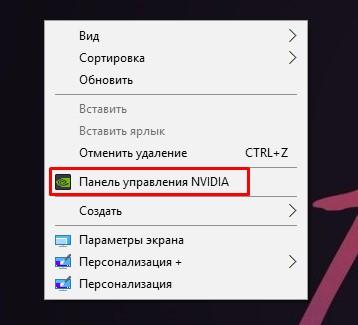
Перейдите в раздел AMD Software или Nvidia Control Panel. Выберите Fortnite и по желанию удалите все ненужные настройки. Допустим, в AMD Software есть специальный ряд предустановок под названием ‘Graphics Profile’. Установив значение “киберспорт”, система автоматически удалит все ненужные функции и сведет настройки к минимуму.
Мы предполагаем, что нечто подобное есть и у Nvidia. Установите приоритет на максимальную производительность везде, где это возможно. Все вышеперечисленные методы должны помочь вам добиться успеха в Fortnite. Если ваш компьютер полностью соответствует системным требованиям.